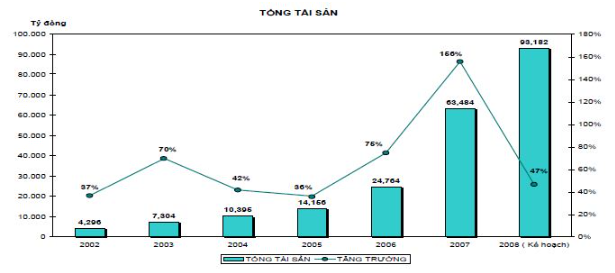Trong thế giới phân tích dữ liệu, biểu đồ kết hợp cột và đường là một công cụ mạnh mẽ, giúp trình bày thông tin một cách trực quan và hiệu quả. Trong bài viết này, chúng ta sẽ khám phá cách vẽ biểu đồ kết hợp cột và đường, cũng như các kỹ thuật để tạo biểu đồ nhiều đường trong Excel.
Tìm Hiểu Về Biểu Đồ Kết Hợp Cột và Đường
Biểu đồ kết hợp cột và đường kết hợp hai loại biểu đồ thông dụng: biểu đồ cột (bar chart) và biểu đồ đường (line chart). Điều này cho phép người xem dễ dàng so sánh và phân tích hai loại dữ liệu khác nhau trong cùng một khung hình.
Tại Sao Nên Sử Dụng Biểu Đồ Kết Hợp
- Trực quan hóa dữ liệu: Kết hợp hai loại biểu đồ trong một cho phép trình bày dữ liệu phức tạp một cách rõ ràng và dễ hiểu.
- So sánh và phân tích: Dễ dàng so sánh giữa hai loại dữ liệu khác nhau.
- Hiệu quả trong truyền thông: Cung cấp cái nhìn tổng quan về dữ liệu, thuận lợi cho việc truyền đạt thông tin.
Cách Vẽ Biểu Đồ Kết Hợp Cột và Đường
Chọn Dữ Liệu Phù Hợp
Trước tiên, hãy chọn dữ liệu phù hợp. Biểu đồ kết hợp cột và đường thường được sử dụng để so sánh dữ liệu theo thời gian, ví dụ, doanh thu hàng tháng (dạng cột) và tỷ lệ tăng trưởng (dạng đường).
Sử Dụng Excel
Excel là công cụ phổ biến để tạo biểu đồ kết hợp. Dưới đây là các bước cơ bản:
- Nhập Dữ Liệu: Nhập dữ liệu vào Excel. Đảm bảo dữ liệu được sắp xếp một cách hợp lý.
- Tạo Biểu Đồ Cơ Bản: Chọn dữ liệu và chọn loại biểu đồ kết hợp từ tab “Insert” trong Excel.
- Chỉnh Sửa Biểu Đồ: Sử dụng các công cụ chỉnh sửa của Excel để thay đổi màu sắc, kiểu dáng, và thêm nhãn cho biểu đồ.
- Thêm Đường Biểu Đồ: Nếu cần thêm nhiều đường biểu đồ, bạn có thể chọn “Change Series Chart Type” để thay đổi một số cột thành đường.
Mẹo và Thủ Thuật
- Sử dụng Màu Sắc Khác Nhau: Để dễ dàng phân biệt giữa cột và đường.
- Thêm Nhãn Dữ Liệu: Điều này giúp người xem hiểu rõ hơn về dữ liệu được trình bày.
- Chú Ý đến Tỷ Lệ: Đảm bảo rằng cả hai loại biểu đồ đều dễ đọc và so sánh.
Cách Vẽ Biểu Đồ Nhiều Đường Trong Excel
Đôi khi, bạn cần thể hiện nhiều hơn một xu hướng hoặc dữ liệu thời gian trong cùng một biểu đồ. Để làm điều này trong Excel:
- Chuẩn Bị Dữ Liệu: Phân loại dữ liệu của bạn cho mỗi đường biểu đồ.
- Tạo Biểu Đồ Đơn Giản: Bắt đầu với một biểu đồ đường cơ bản.
- Thêm Nhiều Đường: Sử dụng tính năng “Add Data Series” để thêm các dòng dữ liệu khác vào biểu đồ.
Biểu đồ kết hợp cột và đường là một công cụ mạnh mẽ trong việc phân tích và trình bày dữ liệu. Sử dụng Excel, bạn có thể dễ dàng tạo ra các biểu đồ này, giúp truyền tải thông tin một cách hiệu quả và trực quan. Dù bạn là một chuyên gia phân tích dữ liệu hay chỉ đơn giản là muốn trình bày dữ liệu một cách sinh động, việc nắm vững cách tạo và tùy chỉnh các loại biểu đồ này sẽ là một lợi thế không nhỏ.